Streaming PS5: como configurá-lo e o que assistir
O que saber
- No painel do PS5, toque no R1 botão> meios de comunicação. Encontre algo para assistir. Clique Todos os aplicativos para baixar aplicativos adicionais.
- Estão disponíveis serviços de streaming como Netflix, Disney +, Amazon Prime Video, Apple TV +, NFL Sunday Ticket, ESPN Plus e WWE Network.
- Usar Plex para transmitir conteúdo de sua rede local.
Este artigo explica como fazer streaming de filmes, TV e música de um PS5 de uma ampla variedade de serviços e fontes.
Como assistir a filmes, programas de TV e eventos esportivos no PlayStation 5
O Sony PlayStation 5 oferece uma variedade de diferentes serviços de streaming para que você possa assistir a filmes, programas de TV e esportes em seu console. Quando você configura o console pela primeira vez, ele recomenda uma seleção de aplicativos para instalar, mas aqui está o que fazer se precisar adicionar mais.
Muitos desses serviços exigem uma assinatura da empresa em questão, portanto, tenha em mente que custos adicionais podem estar envolvidos.
-
No painel do PlayStation 5, toque no R1 botão para ir para meios de comunicação.

-
Toque para baixo para escolher programas e filmes que o PlayStation 5 recomenda que você assista.

-
Navegue pelos aplicativos de streaming que você já pode ter instalado e toque em um programa que deseja assistir.
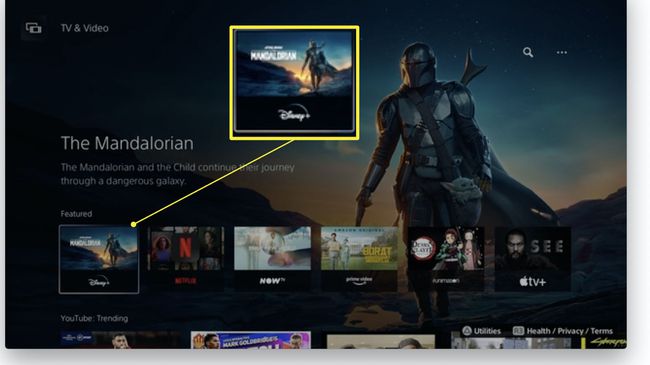
-
Clique Todos os aplicativos para baixar aplicativos de mídia adicionais para streaming de filmes e programas de TV.

Clique no aplicativo que deseja usar e faça login para iniciar o streaming de conteúdo.
Como fazer streaming de música no PlayStation 5
Um dos serviços de streaming de música mais populares é o Spotify e está disponível no PlayStation 5. Veja como usá-lo.
No painel do PlayStation 5, toque no R1 botão para ir para meios de comunicação.
-
Role para Todos os aplicativos e toque para baixo para encontrar o Spotify ícone na lista de aplicativos disponíveis.
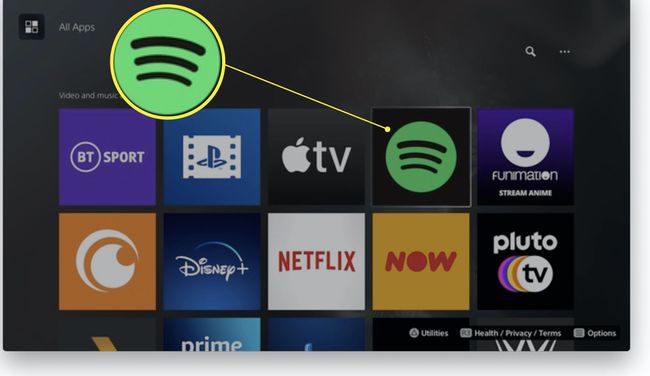
-
Clique Download para baixar o aplicativo.

-
Clique Abrir quando o download for concluído.

Faça login em sua conta do Spotify.
Comece a tocar música através de sua conta do Spotify.
Como assistir ao YouTube no PlayStation 5
O YouTube é um local popular para músicas, vídeos e tudo o mais. Veja como assisti-lo no PlayStation 5.
O processo de download do YouTube é o mesmo do Spotify, então se você já fez isso, basta seguir as mesmas etapas, mas encontre o YouTube listado em Aplicativos de mídia.
No painel do PlayStation 5, toque no R1 botão para ir para meios de comunicação.
Role para Todos os aplicativos e toque para baixo para encontrar o Youtube ícone na lista de aplicativos disponíveis.
Clique Download para baixar o aplicativo.
Clique Abrir quando o download for concluído.
Comece a navegar no YouTube ou escolha fazer login em sua conta existente clicando em Entrar.
Como transmitir seus próprios arquivos para o PlayStation 5
Se você deseja transmitir seus próprios arquivos para o PlayStation 5, Plex é uma das melhores soluções, mas requer um pouco de configuração. Já cobrimos extensivamente como configurar um Plex Media Server mas aqui está o que fazer com o lado PlayStation 5 das coisas.
Plex também oferece uma série de filmes gratuitos para assistir através do aplicativo, portanto, é uma boa opção se você simplesmente deseja assistir filmes gratuitos legalmente.
No painel do PlayStation 5, toque no R1 botão para ir para meios de comunicação.
Role para Todos os aplicativos e toque para baixo para encontrar o Plex ícone na lista de aplicativos disponíveis.
Clique Download para baixar o aplicativo.
Clique Abrir quando o download for concluído.
-
Role a lista para baixo para encontrar o conteúdo em seu Plex Media Server.
Certifique-se de que seu PC / Mac ou servidor já tenha o Plex configurado para a tarefa.
Quais serviços de streaming estão disponíveis no PlayStation 5?
Existem muitos serviços e aplicativos de streaming disponíveis no PlayStation 5. Aqui está o que você pode assistir ou ouvir.
Nem todos os serviços estão disponíveis em todos os países. Verifique primeiro a elegibilidade do seu país.
- Amazon Prime Video
- Apple TV +
- Crunchyroll
- Dazn
- Disney +
- ESPN Plus
- Funimation
- Hulu
- Netflix
- Ingresso de domingo da NFL
- Pavão
- Plutão TV
- Spotify
- Tubitv
- Vudu
- Rede WWE
- Youtube
